こんにちは、無糖です。
一週間ほど前に「Apex Legends」というゲームを始めました。今めっちゃ流行ってますよね!
そんなAPEXですが、最初は設定面で分からないことがあって調べる事が多かったです。
意外と大変だったので、自分のようにAPEXを始めたての人が一覧で分かるよう記事にまとめることにしました。
「PC版でAPEX始めたけど勝てない!」という方でも、設定を変えるだけで大きな効果があると思います。
僕はAPEXを始めて一週間程度の初心者ですが、プラチナまでは昇格することが出来ました。
参考程度に読んで頂けたら嬉しいです。
APEX設定一覧
起動オプション
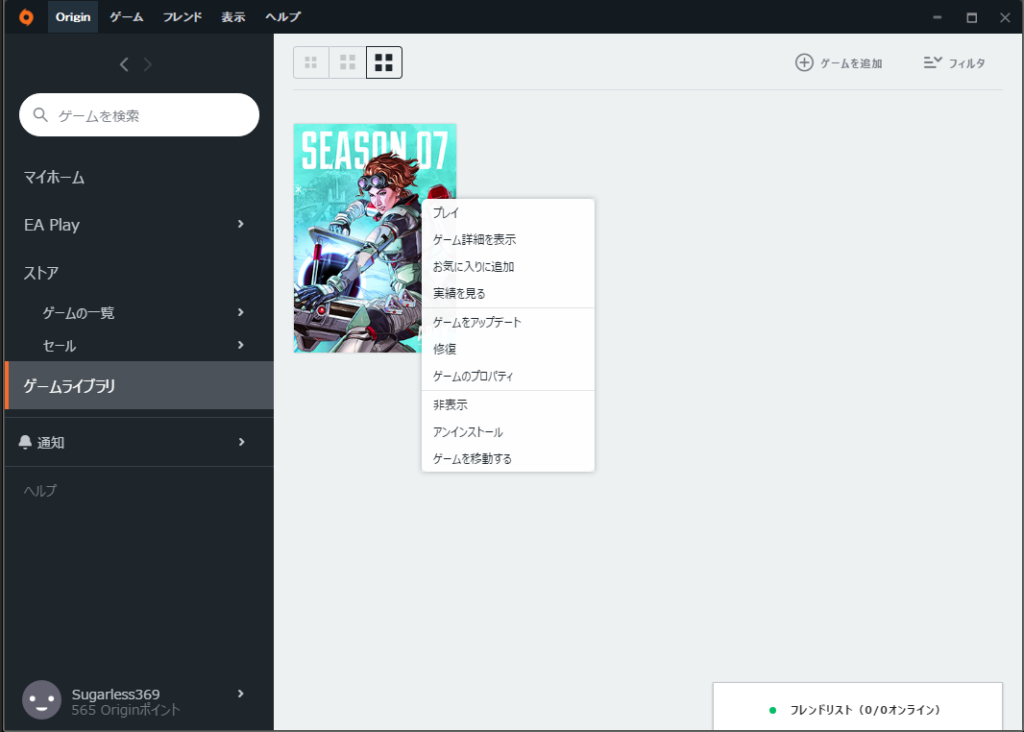
まずは起動オプションを設定しましょう。
起動オプションの目的は「自分のPCスペックに合わせてゲーム内設定を変更して快適にする」ことです。
「ゲームライブラリ」→「Apex Legends(右クリック)」→「ゲームのプロパティ」の順でクリックしましょう。
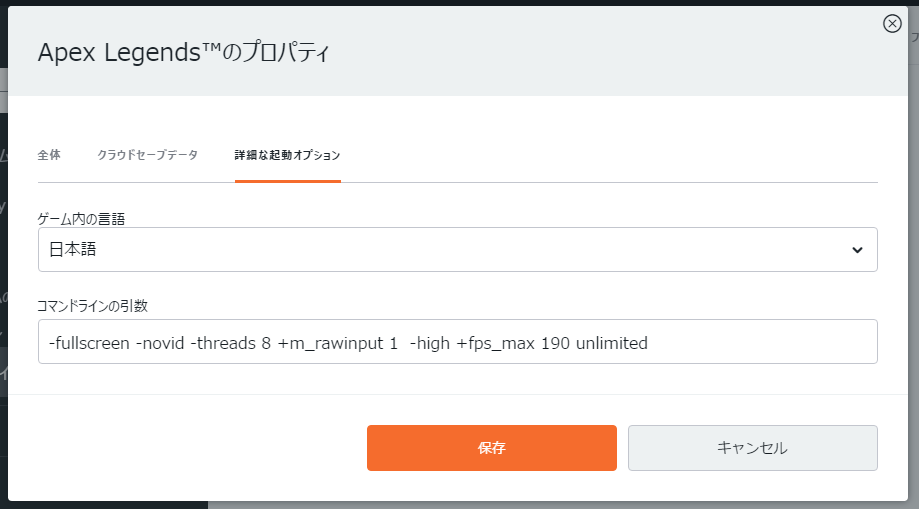
「詳細な起動オプション」→「コマンドライン引数」という場所にコマンドを指定していきます。
-fullscreen -novid -threads 8 +m_rawinput 1 -high +fps_max 190
こちらが僕が使用しているコマンドライン引数です。
どのような意味があるのかは以下の表をご確認ください。
| -fullscreen | ゲームを起動すると自動でフルスクリーンになります。 最も遅延が少ないので基本的にフルスクリーン推奨です。 |
| -novid | 起動時のムービーをスキップします。 毎回ムービーを見るのは面倒くさいので入れておくと快適です。 |
| -threads 8 | APEXはCPUによっては相性が悪くて落ちることがあります。 そういった場合は自身のCPUに合わせてスレッド数を制限しましょう。 僕は8コア16スレッドのCPUを使っているので、8に設定しています。 ※動作が問題なければ設定する必要はありません。 |
| +m_rawinput 1 | APEX内でマウスの応答速度が向上します。 |
| -high | CPUの使用率を上げます。 高性能なCPUを使っている場合は設定しておきましょう。 |
| +fps_max 190 | FPS上限を設定します。 フレームレートは高ければ高いほど内部の遅延が減りますが、発熱や消費電力、安定性の事も考えて僕は190を最大としています。 |
マウス加速OFF
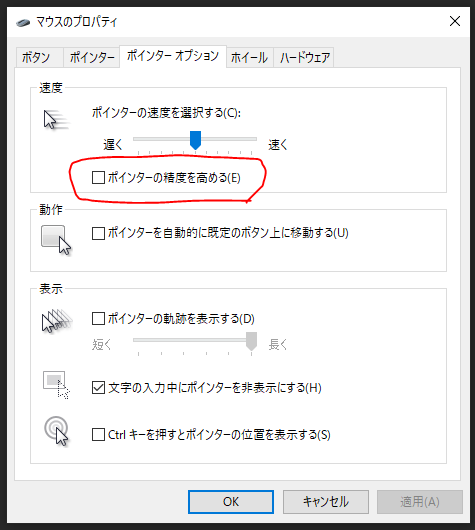
「コントロールパネル」→「マウスのプロパティ」→「ポインターオプション」から「ポインターの精度を高める」のチェックを外しましょう。
ONにするとカーソルの動きがおかしくなるので、FPSなど対戦ゲームをやる人はOFFにした方が良いです。
昔からFPSプレイヤー間では必須の設定となっています。
ゲーム内でもOFFに出来ますが、念のためWindows側もOFFにしています。
グラフィック

僕は上記のサイトを参考に設定しました。
このサイトはとても分かりやすく説明してくれているのでお勧めです。
APEXではグラフィック設定を下げてもゲームプレイにほとんど支障が出ません。
むしろ敵が見やすくなったりするのでプロゲーマーなど競技プレイヤーは設定を下げているようです。
勝ちたい人は迷わず設定を下げてしまいましょう!
マウス感度

AIM力に直結するのがマウス感度です。
僕もFPS初心者の頃はハイセンシでプレイしていたのですが、どうしても撃ち合いに勝てずマウス感度を下げてローセンシにしました。
振り向き20cm程度にしたので慣れるまで大変でしたが、今ではローセンシしか考えられなくなりました。
ローセンシ最大のメリットはAIMの水平移動と微調整が非常にやり易いことです。
撃ち合いに自信の無い方は思い切ってマウス感度を下げてみると良いかもしれません。
モニター機能を活用
前に紹介したBenQ XL2411Kというモニターです。
こちらのモニターに機能として備わっている「DyAc」と「ブラックイコライザー」という機能が優秀です。
DyAcは黒挿入と呼ばれる機能で、ゲーム内の残像感を減らしてくれます。
ブラックイコライザーは暗所を明るくして視認性を上げてくれます。
どちらの機能も撃ち合いの勝敗に影響するぐらい便利な機能なので、競技ゲーマーにお勧めのモニターです。
ちなみに僕が運営しているYouTubeチャンネルの方でもレビュー動画を公開しております。
こちらも購入する際の参考程度に見て頂けたら嬉しいです。
■2021/06/01 追記
↑上位機種「BenQ/ZOWIE XL2546K」のレビュー記事を公開しました。
興味のある方は、ぜひご確認ください。
まとめ
今回はAPEX初心者向けの設定一覧を紹介しました。
少しでも勝率を上げたいAPEXプレイヤーの参考になれば幸いです。
今後も何か見つかり次第、更新していこうと思っています。
最後までお読みいただき、ありがとうございました。












コメント